Tabloya naverokê
Ji bo analîzkirina an jî ji bo rêzgirtina jimareyan, Rastkirin girîng e. Di Excel-ê de, çend awayên Cûrtkirina hejmaran hene. Du awayên mimkun hene ku Cûrtkirina hejmaran bikin: yek Piçûktirîn heta Mezin , û ya din berevajî ye. Di vê gotarê de, ez ê rave bikim ka meriv çawa Excel-ê dike Rêzkirin hejmaran.
Ji bo ku ravekirin were famkirin, ez ê danehevek nimûne bikar bînim ku agahdariya meaşê ya tê de heye. karmendek taybetî. Daneyên 3 stûn hene; ev in Navê Karmend , Herêm , û Meaş .
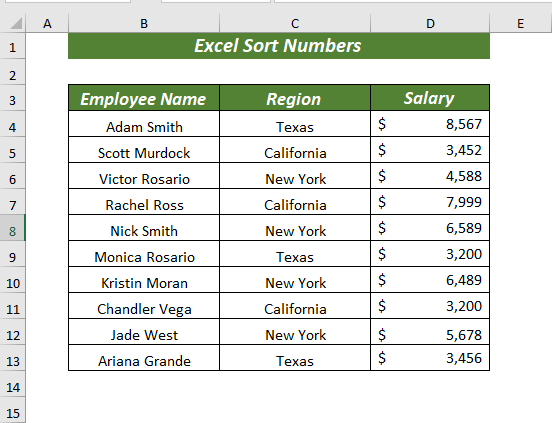
Ji bo Praktîkê dakêşin
Rêyên Rêzkirina Hejmaran.xlsx
8 Awayên Rêzkirina Jimaran Di Excel de
1. Di Excel de Ji Herî Biçûk Berbi Mezintirîn Jimaran Biçînin
Hûn dikarin Rêve bikin hejmarên ji Piçûk heta Mezin bi taybetmendiya ribbon bikar tînin.
Bihêle ez pêvajoyê nîşanî we bidim,
Ji bo destpêkê, rêza şaneyê ya ku hejmar tê de hene hilbijêre.
➤ Min rêza şaneyê hilbijart D4:D13 .
Malê<2 veke> tab >> here Çêkirin >> ji Rêzkirin & amp; Parzûn >> Hilbijêre Piçûktirîn berbi Mezin Bicive

Quçika diyalogê dê derkeve holê. Ji wir hilbijêre Tu dixwazî çi bikî?
Di Tu dixwazî çi bikî? Du vebijark hene yek " Hilbijartinê berfireh bike" ya din e" Bi çareseriya heyî re bidomînin" .
➤ Hilbijartinê berfereh bike tê vê wateyê ku ew ê jimara li gel nirxên wan ên şaneya cîran ku dê têkiliya di navbera şaneyan de bidomînin.
➤ Bi çareseriya heyî re bidomînin tê vê wateyê ku ew ê tenê rêje bike hejmarên ku nirxên cîran wê neguherin ew ê wekî xwe bimîne. . Pirsgirêk ev e ku ew ê cîhê hejmarê biguhere ji ber vê yekê dibe ku têkiliya xwe ya bi şaneya cîran re winda bike.
⏩ Ji ber ku ez dixwazim têkiliyê bidomînim, min vebijark hilbijart Hilbijartinê berfireh bike .
Piştre, li ser Cûrtkirin bikirtînin.
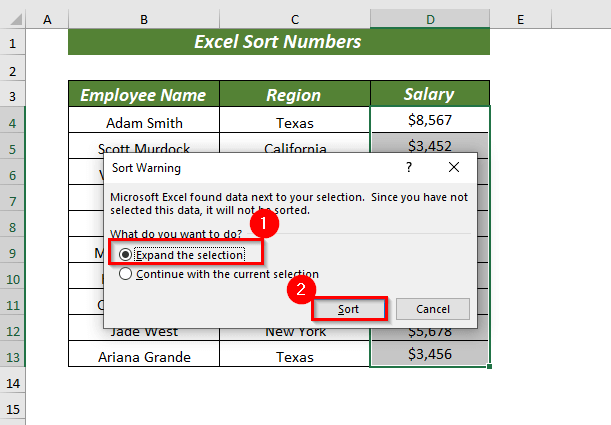
Ji ber vê yekê, ew ê Jimarên di nav Rêve bike 1> Biçûk berbi Mezin bi nirxên şaneya cîran re rêz bike.

Zêdetir Bixwîne: Meriv çawa Tabloyên Excel-ê Di Hilkişînê de Bicive an Rêzkirina Daketinê (2 Rê)
2. Di Excel de Ji Herî Mezin berbi Herî Biçûk jimare bicivîne
Heke tu bixwazî, tu dikarî Rêvebikî jimareyên ji Mezintirîn heta Biçûktirîn bi bikaranîna taybetmendiya ribbon .
Ji bo destpêkirinê, rêza şaneyê ya ku hejmar dihewîne hilbijêrin.
➤ Min rêza şaneyê hilbijart D4:D13 .
Tapeya Mal veke >> here Çêkirin >> ji Rêzkirin & amp; Parzûn >> Hilbijêre Biçûktirîn Bişkojk Bişkîne

Dê Quçika diyalogê derkeve holê. Ji wir hilbijêre Tu dixwazî çi bikî?
⏩ Min vebijark hilbijart Berfirehhilbijartî .
Piştre, li ser Rêvekirin bikirtînin.
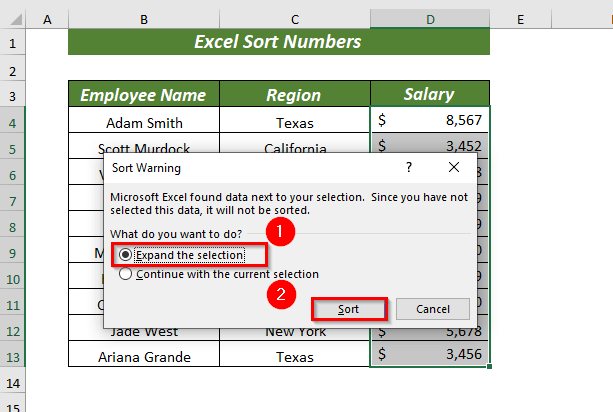
Ji ber vê yekê, ew ê Cûrt bike hejmarên di Ji Mezintirîn heta Biçûktirîn di rêzê de li gel nirxên şaneya cîran.

Zêdetir Bixwîne: Meriv çawa bi Excel VBA re Array (her du Rêza Çêbûn û Daketinê)
3. Di Excel-ê de Li gorî Pîvanan Rêz Bike
Heke hûn bixwazin hejmaran li gorî pîvanan Rêz bikin hûn dikarin bi taybetmendiya Cûrtkirina Xwestî bikin.
Ji bo destpêkê, rêza şaneyê ya ku hejmar dihewîne hilbijêrin.
➤ Min rêza şaneyê hilbijart D4:D13 .
Tapeya Mal veke >> here Çêkirin >> ji Rêzkirin & amp; Parzûn >> Hilbijêre Pêşkêşkirina Xwestî
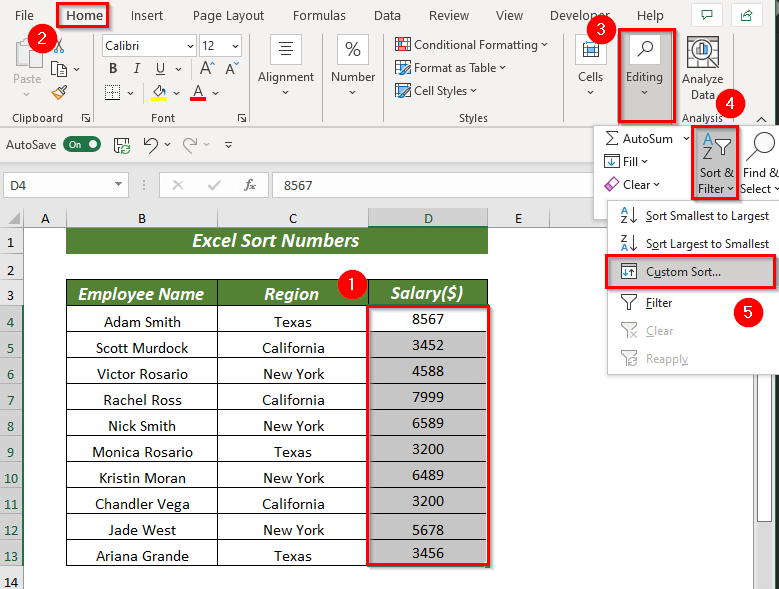
Dê qutiya diyalogê derkeve holê. Ji wir Tu dixwazî çi bikî?
⏩ Min vebijêrk hilbijart Hilbijartinê berfireh bike .
Piştre, li ser bikirtînin Cûrt bike .

Quçikeke dîyalogê wê derkeve holê. Ji wir pê ve li ser Asta Zêde Bike
Di Rêzkirina li gor de bitikîne Stûna navê ku tu dixwazî li gora wê bikî Rêzkirin hejmarên te .
Li Piştre ji hêla ve Stûna ya ku hejmar hene hilbijêre.
⏩ Min stûna Herêm hilbijart di Rêzkirina li gor de û di Sirtî de A heta Z hilbijart.
⏩ Min hilbijart stûna Meaş($) di Piştre ji hêla û di Siparîş de Piçûk heta Mezin hilbijart.
Piştre,li ser OK bitikîne.

Di encamê de, ew ê hejmaran li ser Herêmê Rêve bike . stûna bi rêza Piçûk heta Mezin . Li vir, her Herêm dê nirxên biçûk û mezintirîn hebin.

Heke hûn bixwazin, hûn dikare Biçim hejmaran li gorî pîvanan ji Mezintirîn ber Biçûktirîn . Ji bo vê yekê gavên ku min berê rave kiribûn bişopînin.
⏩ Min stûna Herêm di Sorkirina li gorî de û di Sirvan de hilbijart A heta Z .
⏩ Min stûna Meaş($) li Piştre ji hêla û di Siparis de hilbijart Ji mezintirîn heta ya biçûk .
Piştre, li ser OK bikirtînin.

Ji ber vê yekê, ew ê Cûrt bike jimareyên li ser stûna Herêm bi rêza Ji Mezintirîn heta Biçûk . Li vir, her Herêm dê herî û biçûktirîn nirxan bihewîne.

Heke tu dixwazî, tu dikarî emrê Rêvekirin ji tabloya Daneyên bikar bînin da ku Cûreya Xwestî bikar bînin.
Vekirin Daneyên tab >> Hilbijêre Cûrtkirin ew ê qutiya diyalogê veke da ku cureya xwerû bi kar bîne.
Zêdetir Bixwîne: Meriv Çawa Di Excel de Bi Karanîna Formula Hejmaran Bi Rêzkirina Çêkî Bicive
4. Bikaranîna Formula Excel-ê ji bo Rêzkirina Hejmaran Bi Rêzkirina Hilkişînê
Heke hûn tenê dixwazin Hejmaran bi rêza Hejmaran (Ya Herî Biçûk Berbi Mezin) Bikin, wê hingê hûn dikarin fonksiyona PIÇÛK û ya bikar bînin ROWS bi hev re tevdigerin.
Li vir, Ger hûn bixwazin hûn dikarin tevahiya rêza hejmarê bi referansa mutleq bikar bînin an jî hûn dikarin navê rêza şaneyê bi kar bînin. jimareyên ku hûn ê bikar bînin.
Min nav kir rêza D4:D13 wek data_1 .
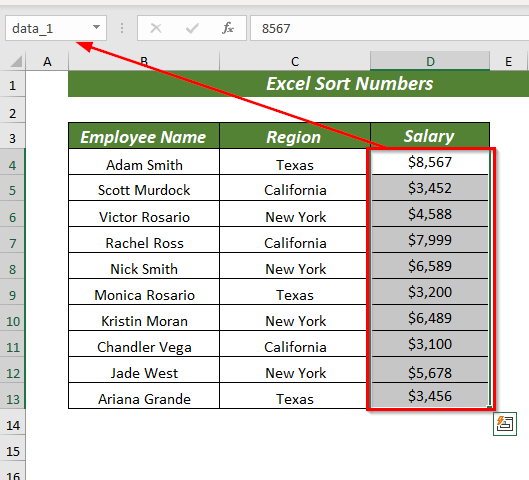
Ji bo destpêkê, her şaneyek hilbijêrin ku nirxa encam bi cîh bike.
➤ Min şaneya F4 hilbijart.
⏩ Di hucreyê de F4 formula jêrîn binivîse.
=SMALL(data_1,ROWS($D$4:D4)) 
Li vir, di BIÇÛK fonksiyona, min binavkirî data_1 wekî array û ROWS($D$4:D4) wekî k (ew e pozîsyona di nav rêzek daneyan de ku ji ya herî piçûk dest pê dike).
Piştre, di fonksiyona ROWS de, min rêza $D$4:D4 wekî bijarteyek hilbijart. array ku dê pozîsyonê vegerîne. Li vir, min referansa mutleq bikar anî da ku ez bikaribim wê ji bo şaneyên mayî bi kar bînim.
Niha, fonksiyona SMALL dê Piçûktirîn derxe jimare ji rêza daneyan.
Pêkan bike ENTER paşê hûn ê hejmara ya herî biçûk ji navbera binavkirî bikar bînin.
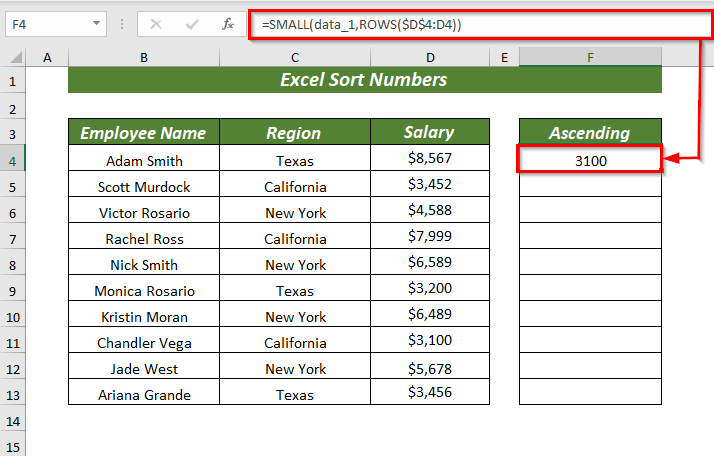
⏩ Hûn dikarin formula Fill Handle heta AutoFill ji bo şaneyên mayî bikar bînin.

Li vir, hemî jimar Li gorî rêza hilkişînê têne rêz kirin.
Zêdetir bixwînin: Dîrokên Excel bi rêza kronolojîk (6 Awayên Bibandor) Birêkûpêk Bikin
Xwendinên Bi heman rengî
- Di Excel de Dema Rêz Diparêzin Di Excel de Çêkirina StûnanBi hev re
- Meriv çawa di Excel de bi Pir Stûnan re Alfabetîk Bicive (4 Rêbaz)
- Dema ku Daneyên di Excel de têkevin Rêzkirina Xweser (3 Rêbaz)
- Meriv çawa du Stûnên di Excel de ji bo Lihevkirinê (Hem Maça Rast û Qismî) Rêz dike
- Tarokên di Excel de li gorî Salê Bicivîne (4 Rêyên Hêsan )
5. Bikaranîna Formula Excel-ê ji bo Rêzkirina Jimaran Di Rêzika Daketî de
Mîna beşa berê, em dikarin fonksiyona LARGE û fonksiyona ROWS ji bo bikar bînin. Jimaran bi rêz bikin , lê vê carê fonksîyon dê li gorî Derketî rêz bikin.
Li vir, min navê kire D4:D13 wek data_2 .
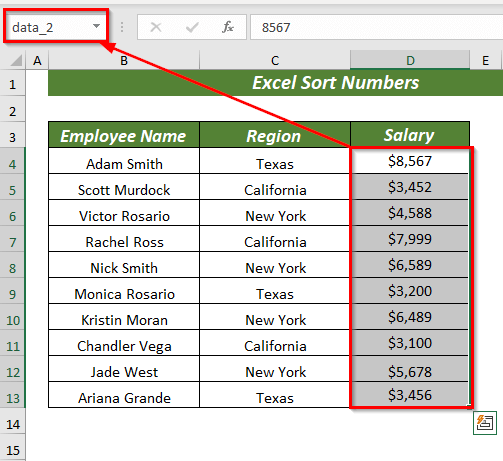
Ji bo destpêkirinê, her şaneyek hilbijêrin ku nirxa encam bi cîh bike.
➤ Min şaneyek hilbijart F4 .
⏩ Di hucreya F4 de formula jêrîn binivîse.
=LARGE(data_2,ROWS($D$4:D4)) 
Li vir, di fonksiyona LARGE de, min binavkirî data_2 wekî array û ROWS($D$4:D4) bikar anî ) wekî k (ew di nav rêzeke daneyan de cîh e ku ji ya herî mezin dest pê dike).
Piştre, di fonksiyona ROWS de, min hilbijart. range $D$4:D4 wekî array ya ku dê vegere pozîsyonê.
Niha, fonksiyona LARGE dê <1 derxe>Hejmara herî mezin ji rêza daneyan.
Pir ENTER bike paşê hûn ê Mezintirîn hejmara fr bistînin. om Rêzika binavkirî .
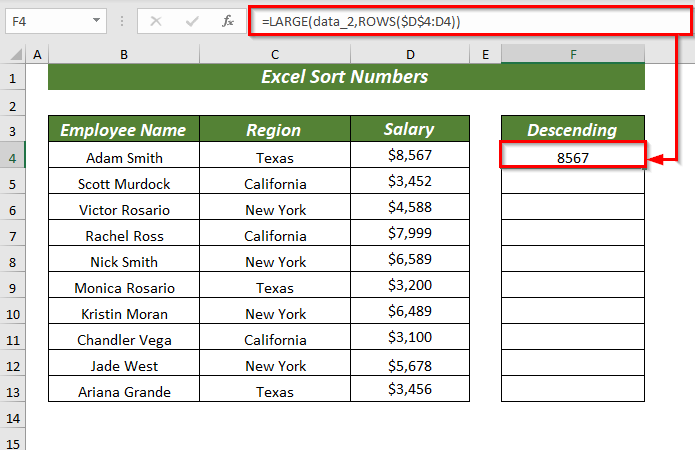
⏩ Hûn dikarin Dîgira dagirtina bikar bîninji bo Têjêkirina Xweser formula şaneyên mayî.
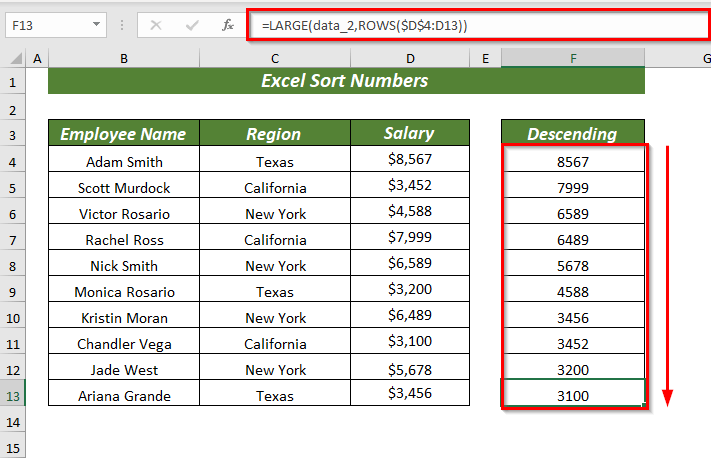
Li vir, hemû jimar di Derketinê de Rêst kirin siparîş bike.
Zêdetir Bixwîne: Çawa Kurtenivîsa Excel-ê Ji bo Rêzkirina Daneyan Bi kar tîne (7 Rêyên Hêsan)
6. Jimaran Bi Bikaranîna Pêşniya Naverokê ya Excel Bi Bikarhêner Bikin
Heke hûn bixwazin, hûn dikarin Bikarhêneriya hejmaran bi menuya hevokê .
Ji bo nîşandana prosedurê , ez ê daneheva ku li jêr hatî dayîn bikar bînim ku min du stûn lê zêde kirin yek Baca ji bo dayinê , û ya din jî Ji sedî bacê e ku nîşanî we bidim ka çiqas cûda ye Formên Hejmarê di dema Rêzkirina de dixebite.

Ji bo destpêkê, rêza şaneya ku hûn dixwazin jê re Cûrt bikin hilbijêrin hejmar .
➤ Min rêza şaneyê hilbijart F4:F13 .
Niha, li ser mişkê rast bikirtînin paşê ji Rêxistin >> Hilbijêre Biçûktirîn Bişkojk Bişkîne

Dê Quçika diyalogê derkeve holê. Ji wir Tu dixwazî çi bikî?
⏩ Min vebijêrk hilbijart Hilbijartinê berfireh bike .
Piştre, li ser bikirtînin Rêz bike .

Ji ber vê yekê, ew ê hejmaran bi rêza Mezintirîn berbi Piçûktirîn li gel şaneyên cînar bicivîne. nirxan.

Zêdetir Bixwînin: Meriv Çawa Daneyên Di Excel de Rêzkirin û Parzûnkirin (Rêbernameyek Temam)
7. Bi kar anîna Fermana A→Z ji bo Rêzkirina Jijmarên Herî Biçûk heta Mezin
Ji tabloya Daneyên , hûn jî dikarin Curt bikin hejmaran bi bikaranîna veqetandinê.fermana A→Z . Ew ê hejmaran ji Piçûk berbi Mezin rêz bike.
Ji bo destpêkirinê, rêza şaneyê ya ku hejmar dihewîne hilbijêre.
➤ Min hilbijart range hucreyê D4:D13 .
Tapeya Daneyên veke >> Hilbijêre A→Z

Dê qutiya diyalogê derkeve holê. Ji wir Tu dixwazî çi bikî?
⏩ Min vebijêrk hilbijart Hilbijartinê berfireh bike .
Piştre, li ser bikirtînin Cûrt bike .

Ji ber vê yekê, ew ê hejmaran di rêza Piçûktirîn heta Mezin li gel nirxên şaneya cîran rêz bike. .

Zêdetir Bixwîne: Meriv Çawa Di Excel de Hejmaran Di Rêzika Jimarî de Dixebitîne (6 Rêbaz)
8. Bikaranîna Z→ Fermanek ji bo Rêzkirina Jijmarên Ji Mezintirîn ber Biçûktirîn
Bi bikaranîna fermana Z→A hûn dikarin Cûrt bikin jimareyên ji Mezintirîn heta Biçûktirîn .
Ji bo destpêkê, rêza şaneyê ya ku hejmar tê de hene hilbijêre.
➤ Min rêza şaneyê hilbijart D4:D13 .
Tapeya Daneyên veke >> Hilbijêre Z→A

Dê qutiya diyalogê derkeve holê. Ji wir Tu dixwazî çi bikî?
⏩ Min vebijêrk hilbijart Hilbijartinê berfireh bike .
Piştre, li ser bikirtînin Cûrt bike .

Ji ber vê yekê, ew ê hejmaran bi rêza Mezintirîn berbi Piçûktirîn ligel nirxên şaneya cînar rêz bike. .
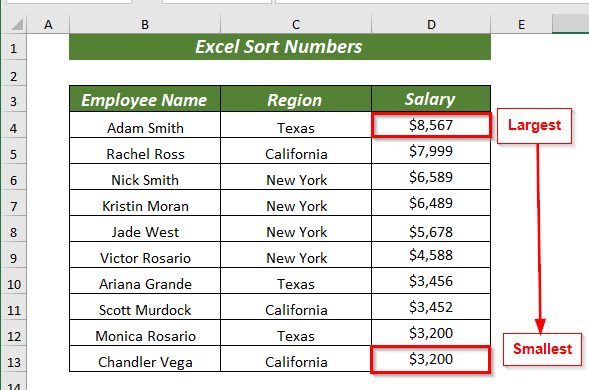
Zêdetir Bixwîne: Awantajên Dabeşkirina Daneyên li Excel (Hemû TaybetmendîTêde)
Tiştên Bîranîn
🔺 Dema ku Rêzkirina Xweserî bikar tînin ji bîr mekin ku hûn kontrol bikin Daneyên min sernivîsan hene vebijêrk.
Min kaxezek praktîkê pêşkêş kir da ku rêgezên ravekirî pratîk bikim.
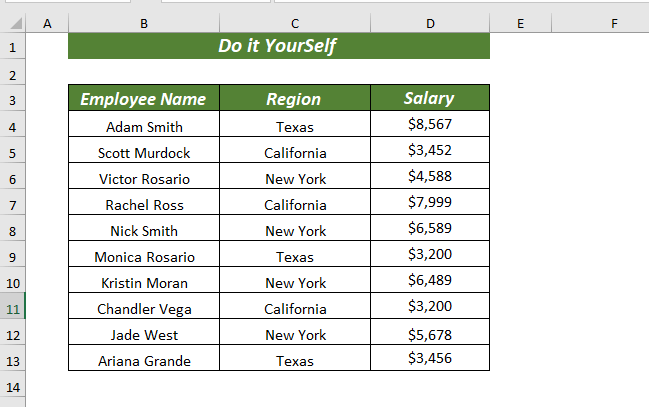
Encam
Di vê gotarê de, min 8 awayên Excel nîşan dan Rêjeya hejmaran. Van awayan dê ji we re bibin alîkar ku hûn li gorî hewcedariyên xwe bi hêsanî jimareyên Sort jê bikin. Ji bo her cûre pirs û pêşniyaran li jêr şîrove bikin.

